Avec Affimax, vous pouvez créer de jolies boxes produit avec Gutenberg en quelques clics !
Dans Articles ou Pages => Ajouter un nouvel article/page.
Saisissez votre titre => Cliquez ensuite sur le bouton + « ajouter un bloc » => cliquez sur « Affimax »
Le visuel vous permet de facilement créer et personnaliser vos box de produits.
Plusieurs possibilités s’offrent à vous en fonction de vos envies et de votre temps !
En mode rapide
Étape 1 : création
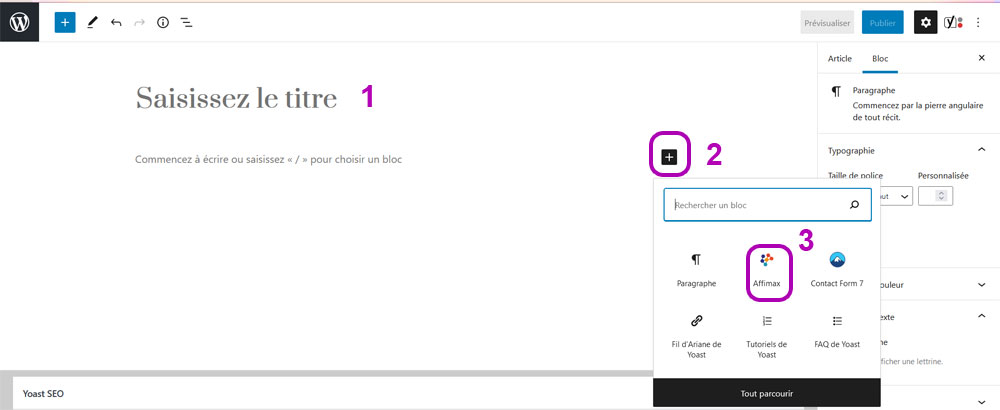
Entrez le titre de votre article.
Appuyez sur le bouton + noir et cliquez sur le bouton « Affimax ».
Un visuel s’affiche pour vous permettre de créer et personnaliser votre box produit.
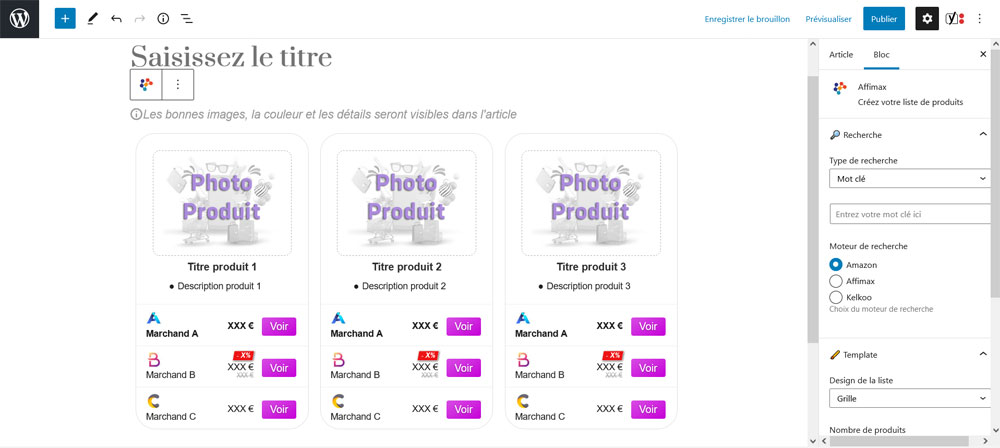
À droite, dans « type de recherche » : choisissez un mode de recherche pour l’affichage des produits par :
- Mot clé : tapez un mot clé (ex: iphone, smartwatch, commode, fauteuil, jupe, …)
- Asin : entrez le code Asin Amazon à 10 caractères qui se trouve dans l’url du produit Amazon. Ce code commence en général par B…
Par exemple : https://www.amazon.fr/dp/B08DFLG5SP le code ASIN est « B08DFLG5SP »
- Ean : entrez le code EAN à 13 chiffres c’est-à-dire le code barre du produit (ex: 811138036980)
- Auto : Affimax affichera en automatique des produits en fonction du titre de votre article ou de votre page.
À noter qu’en fonction du titre de l’article ou de la page, et de la disponibilité des produits chez les marchands, les résultats peuvent être plus ou moins pertinents. Par conséquent, si les résultats affichés ne vous conviennent pas, vous pouvez les modifier en changeant par un mot clé, un Asin ou Ean.
Étape 2 : résultat
Vous pouvez faire visualiser l’article ou la page pour voir les résultats.
Si cela vous convient, c’est fini, vous pouvez publier et chaque jour, les boxes produits seront mises à jour automatiquement sans action de votre part.
Si vous souhaitez personnaliser les résultats (design, nombre de produits, de marchands, classement, notes, descriptions, …), découvrez le mode avancé !
En mode avancé
Pour personnaliser vos boxes produits, vous pouvez facilement modifier le format, le nombre de produits, de marchands, les titres, les descriptions, rajouter des notes, des avantages, des inconvénients, …
Étape 1 : création
Comme vu précédemment, choisissez un mode de recherche pour l’affichage des produits par mot clé, code ASIN, code EAN ou auto.
Voici une vidéo tutoriel pour créer un comparatif produits avec Affimax en mode Gutenberg.
Étape 2 : personnalisation
- Choisir le moteur de recherche pour les mots clés (Amazon, Kelkoo ou Affimax)
- Choisir un template : Grille / Box / Carrousel / Liste de prix (produit unique)
- Choisir d’afficher un classement avec icônes
- Choisir le nombre de produits
- Choisir le nombre de marchands par produits
- Choisir les marchands à afficher
- Filtrer les prix, les promos
- Personnaliser les titres, les descriptions
- Rajouter une note
- Rajouter des avantages et des inconvénients
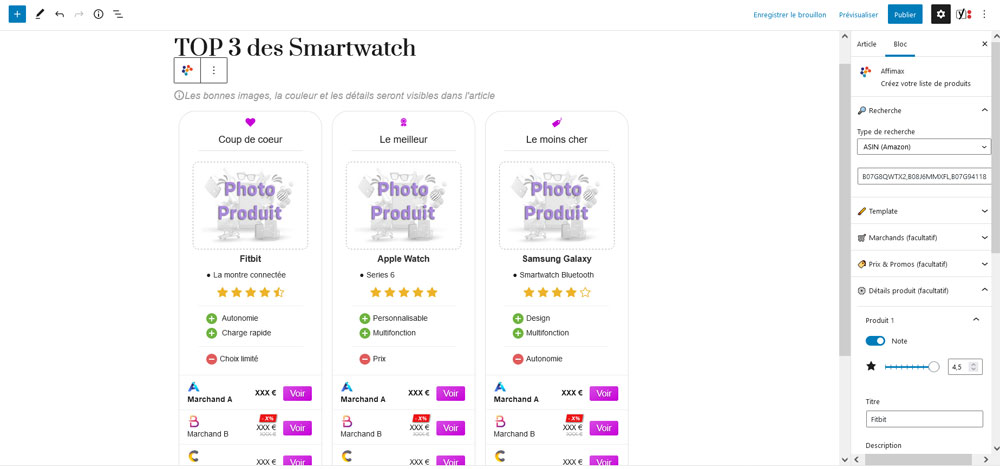
L’atout du mode Gutenberg, c’est que vous pouvez visualiser immédiatement vos changements de formats, de textes, de notes, …
Étape 3 : résultat
Vous pouvez faire visualiser l’article ou la page pour voir les résultats définitifs avec les vraies photos des produits.
Si cela vous convient, c’est fini, vous pouvez publier et chaque jour, les boxes produits seront mises à jour automatiquement sans action de votre part.
Vous pouvez le modifier quand vous le souhaitez.
Vous pouvez ajouter 1 ou plusieurs boxes produits dans votre article selon vos envies !
Pour voir toutes les configurations possibles, découvrez notre page démo !
Découvrez également en vidéo tous les formats d’affichage et les résultats en utilisant le mode Gutenberg.